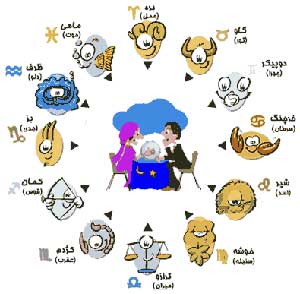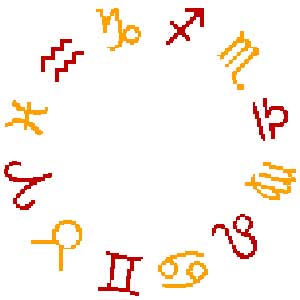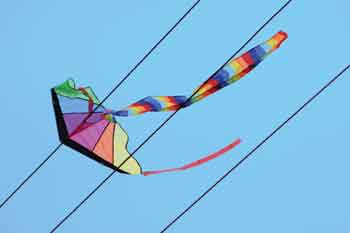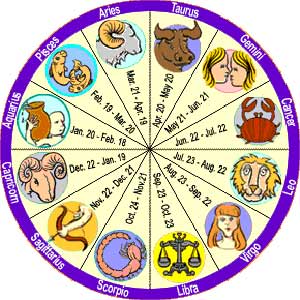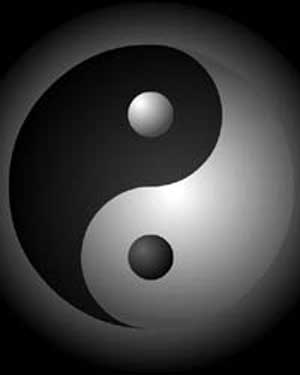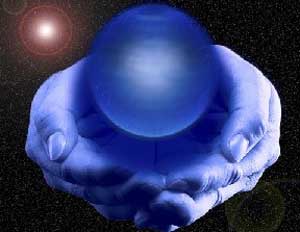چهارشنبه, ۱۲ اردیبهشت, ۱۴۰۳ / 1 May, 2024
مجله ویستا
آموزش فتوشاپ

نرم افزار فتوشاپ متعلق به شرکت Adobe بوده و برای ویرایش تصاویر ، طراحی موارد گرافیکی چاپی یا غیر چاپی و ... مورد استفاده ی کاربران قرار می گیرد .
ضمن اینکه این نرم افزار با چاپگرها و دستگاههای خروجی فیلم و زینک بصورت استاندارد هماهنگی دارد .
برای مطالعه ی این دوره ی آموزشی نیاز است کاربران محترم آشنایی با سیستم عامل ویندوز داشته باشند .
ضمنا سیستم شما باید دارای مشخصات سخت افزاری ذیل باشد :
- حداقل سیستم مورد نیاز پنتیوم ۲۳۳
- ۱۶ مگابایت Ram
- حدود ۶۰۰ مگا بایت فضای آزاد
- کارت گرافیکی ۶۴ گیگا بایت
● حالتها و مدهای رنگ :
مدلهای رنگ به صورت زیر می باشد :
▪ مدل RGB :
مدل رنگ RGB - Red, Green , Blue- که در مانیتور ها و تلویزیون برای نمایش رنگها مورد استفاده قرار می گیرد. مقادیر هر یک از رنگهای اصلی RGB با عددی بین (۲۵۵-۰) نشان داده می شود . برای ایجاد رنگ سفید خالص مقادیر رنگهای اصلی RGB معادل ۲۵۵ می باشد و برای ایجاد رنگ سیاه خالص مقادیر رنگ های اصلی RGB معادل صفر می شود .
▪ مدل CMYK :
مدل رنگ CMYK معمولا برای چاپ مورد استفاده قرار می گیرد . در این مدل رنگها بر حسب درصد بیان می شوند .
(Cyan – Magenta – Yellow - Black) این چهاررنگ بعنوان جوهر چاپ مورد استفاده قرار می گیرند.
محدودهٔ رنگی هر یک از ، (۰ تا ۱۰۰ ) تعریف می شود .
▪ مدل Grayscale :
در این مدل تصاویر به صورت سیاه و سفید می باشند و در پنجره کانالهای فقط یک کانال Black مشاهده می شود . در این حالت طیف رنگی از سفید تا سیاه می باشد (سفید – خاکستری – سیاه ) و محدودهٔ رنگی آن صفر تا ۲۵۵ می باشد بنابراین بهتر است که برای کارهای تک رنگ مدیا حالت رنگی را روی Grayscale تنظیم نماییم .
▪ مدل Bitmap :
Bitmap کوچکترین حجم اطلاعات برای هر پیکسل را به همراه دارد . اغلب ابزارهای برنامه فتو شاپ در حالت رنگ Bitmap قابل دسترسی نیستند . برای کار با ابزارها بهتر است ، تصاویر Bitmap را به انواع دیگر حالت رنگ تبدیل کنید .
یک تصویر طرح بیتی (Bitmap) ، فقط شامل پیکسلهای سیاه و سفید است . تصویری که دارای چنین حالت رنگی است از درجه وضوح کمتری برخوردار است . به طور کلی در این حالت رنگ نمی توان از رنگهای دیگر و نیز لایه ها و فیلتر ها استفاده کرد . همچنین هیچ گونه تغییری به جز چرخش ۶۰و ۱۸۰ درجه و معکوس کردن در جهتهای افقی و عمودی روی تصویر اعمال نمی شود . (برای تبدیل یک فایل رنگی به حالت Bitmap،ابتدا باید تصویر را به حالت Grayscale تبدیل کنید . )
● شروع کار
برنامه فتوشاپ محصول شرکت Adobe می باشد . هنگام نصب این نرم افزار بر روی سیستم ، لیست این برنامه ها هم نظیر دیگر برنامه ها در منوی Start می نشیند . جهت ورود به این برنامه مسیر زیر را طی می کنیم :
Start > programs> adobe> photo shop ۶
در نظر داشته باشید که فایل اجرایی این برنامه آیکونی شبیه یک چشم دارد . پس از کلیک بر روی فایل اجرایی ، برنامه فتو شاپ باز می شود .
وقتی برای اولین بار ، فتو شاپ را باز می کنید ، جعبه ابزاری را در قسمت سمت چپ صفحه مشاهده میکنید که تمامی ابزارهای مربوط به طراحی در این Box موجود می باشد . در سمت راست نیز چهار پنجره قرار دارد . عنوان منوها در نوار منو قرار گرفته است . زمینه این پنجره میزکار (Desktop) محیط فتوشاپ می باشد .
فتوشاپ بر خلاف سایر برنامه های گرافیکی به صورت خودکار صفحهٔ جدیدی را برایتان باز نمی کند .
برای باز کردن فایل جدید (بوم نقاشی) گزینهٔ New را از منوی File انتخاب می کنیم ، با انتخاب این گزینه کادر New ظاهر می شود .
ـ Name : نام فایل را در این قسمت تایپ می کنیم .
ـ Width : پهنای فایل را در این قسمت وارد می کنیم و در کادر مقابل آن واحد را تعیین می کنیم .
ـ Height : ارتفاع فایل را در این قسمت وارد می کنیم و در کادر مقابل آن واحد را تعیین می کنیم .
ـ Resolution : این قسمت مربوط به تعداد نقاط جوهر بر اینچ است. این پارامتر به علت تعیین کیفیت تصویر از اهمیت زیادی برخوردار است. هرچه تفکیک پذیری بالاتر باشد ، کیفیت تصویر نیز بهتر می باشد . اما حافظهٔ بیشتری را نیز مورد استفاده قرار می دهد . تفکیک پذیری مانیتور ۷۲ نقطه بر اینچ و برای چاپ ۳۰۰ نقطه بر اینچ (DPI) می باشد .
( به طور کلی کیفیت و وضوح تصویر بستگی به Resulation دارد .)
ـ Mode : در این قسمت مدیا حالت رنگ را مشخص می کنیم . طراحی برای چاپ با مد
ـ CMYK ، برای مانیتور RGB ، و ...
ـ Contents : زمینهٔ بوم نقاشی را مشخص می کند ، که شامل سه حالت :
ـ White : :سفید
ـ Background color : به رنگ B.G
ـ Transparent : بی رنگ ، می باشد .
جعبه ابزار (Tool Box) مانند جعبه رنگ هنرمند نقاش است . یعنی ابزارهای مورد نیاز برای ترسیم ، رنگ آمیزی ، پاک کردن و سایر عملکردهای مربوط به تصویر را در خود جای داده است .
منبع : استاد آنلاین
همچنین مشاهده کنید
نمایندگی زیمنس ایران فروش PLC S71200/300/400/1500 | درایو …
دریافت خدمات پرستاری در منزل
pameranian.com
پیچ و مهره پارس سهند
خرید بلیط هواپیما
ایران آمریکا مجلس مجلس شورای اسلامی بابک زنجانی دولت سیزدهم خلیج فارس دولت لایحه بودجه 1403 شورای نگهبان حجاب مجلس یازدهم
روز معلم سلامت حج تمتع تهران هواشناسی قوه قضاییه شهرداری تهران سیل آموزش و پرورش دستگیری فضای مجازی شورای شهر تهران
بانک مرکزی دلار ارز خودرو قیمت دلار قیمت طلا ایران خودرو قیمت خودرو سایپا مالیات بازار خودرو تورم
سریال تلویزیون سینمای ایران سینما نون خ موسیقی تئاتر کتاب فیلم دفاع مقدس رسانه ملی
اسرائیل جنگ غزه رژیم صهیونیستی غزه فلسطین نوار غزه حماس عربستان یمن نتانیاهو ترکیه افغانستان
فوتبال پرسپولیس رئال مادرید استقلال سپاهان بایرن مونیخ تراکتور باشگاه استقلال لیگ قهرمانان اروپا فوتسال تیم ملی فوتسال ایران بازی
هوش مصنوعی تبلیغات ناسا اینستاگرام اپل فناوری همراه اول آیفون گوگل
داروخانه مسمومیت دیابت قهوه کاهش وزن بارداری خواب سلامت روان آلزایمر